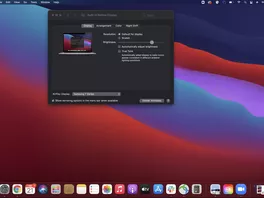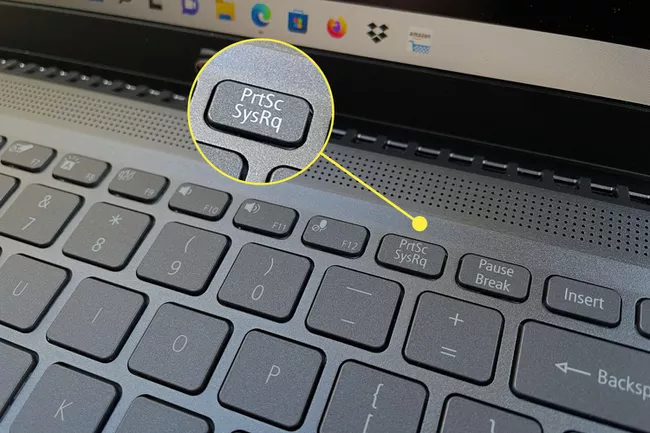سواء كنت قد قررت نقل جميع ملفاتك إلى نظام أساسي مختلف للتخزين السحابي ، أو لم يعد لديك أي استخدام لـ Dropbox بعد الآن، فمن السهل إلى حد ما حذف حساب Dropbox الخاص بك وإلغاء تثبيت Dropbox من جهاز الكمبيوتر الخاص بك.
لحذف حساب Dropbox الخاص بك، عليك القيام بذلك من Dropbox.com في متصفح الويب. لا يمكن القيام بذلك من عميل سطح المكتب أو أي من تطبيقات الأجهزة المحمولة.
ماذا يحدث عند حذف حساب Dropbox الخاص بك
عندما تحذف حساب Dropbox الخاص بك، ستفقد إمكانية الوصول والوظائف إلى كل ما استخدمته تقريبًا في Dropbox. يعني حذف حساب Dropbox الخاص بك:
- ستفقد جميع بياناتك المخزنة في حساب Dropbox الخاص بك، حيث سيتم حذف ملفاتك من خوادم Dropbox.
- يتم فصل أجهزتك تلقائيًا عن Dropbox وستتوقف عن المزامنة.
- لن تتمكن من الوصول إلى حسابك على Dropbox.com، ولكن سيظل بإمكانك الوصول إلى الملفات محليًا في مجلد Dropbox على جهاز الكمبيوتر الخاص بك.
- لن تتمكن من تحرير الملفات في المجلدات المشتركة .
- سيظل الأشخاص الذين شاركت الملفات معهم قادرين على الوصول إليها.
كيفية الرجوع إلى إصدار سابق من حساب Premium Dropbox الخاص بك إلى حساب مجاني
إذا كان لديك اشتراك في حساب Plus أو Professional Dropbox، فيمكنك ببساطة الرجوع إلى إصدار سابق من اشتراكك إلى حساب أساسي مجاني بدلاً من حذفه.
- انتقل إلى Dropbox.com في متصفح الويب وقم بتسجيل الدخول إلى حسابك.
- انتقل إلى صفحة الإلغاء في Dropbox وحدد إلغاء اشتراكك الإضافي أو الاحترافي .
بدلاً من ذلك، يمكنك تحديد رمز ملف التعريف الخاص بك > الإعدادات > الخطة.
- ستتم إعادة توجيهك إلى علامة التبويب “الخطة” في حسابك. قم بالتمرير لأسفل إلى أسفل الصفحة وحدد إلغاء الخطة .
- قدم سبب رغبتك في الرجوع إلى إصدار أقدم في الحقول المحددة وستتلقى رسالة بريد إلكتروني تؤكد إلغاء اشتراكك. يتم بعد ذلك إرجاع حساب Dropbox Pro أو Professional الخاص بك تلقائيًا إلى حساب أساسي في بداية دورة الفوترة التالية.إذا تجاوزت ملفاتك حصة التخزين الجديدة بمجرد الرجوع إلى إصدار أقدم، فسيتوقف Dropbox عن مزامنة ملفاتك.
كيفية حذف حساب Dropbox الخاص بك
إذا كنت متأكدًا من رغبتك في حذف حساب Dropbox الخاص بك وجميع بياناته، فاتبع الخطوات أدناه.
بينما يبدأ Dropbox فقط في حذف بياناتك بعد 30 يومًا من حذف حسابك، لا يمكن استعادة حساب Dropbox الخاص بك بمجرد حذفه.
- انتقل إلى Dropbox.com في متصفح الويب وقم بتسجيل الدخول إلى حسابك.
- ضع في اعتبارك تنزيل كل أو على الأقل بعض ملفاتك المخزنة في حساب Dropbox الخاص بك. للقيام بذلك، حدد My Files في القائمة الرأسية على اليسار وقم بأحد الإجراءات التالية:
- قم بتنزيل كل ملفاتك دفعة واحدة : حرك المؤشر على يسار تسمية الاسم في الأعلى وحدد داخل مربع الاختيار الذي يظهر بجانبه. سيتم تحديد جميع ملفاتك، مع تمييزها بعلامة اختيار زرقاء بجانب كل منها.
- قم بتنزيل عدد قليل فقط من الملفات المختارة دفعة واحدة : قم بتمرير المؤشر إلى يسار أي اسم ملف حدده داخل مربع الاختيار الذي يظهر بجانبه. كرر ذلك مع العديد من الملفات التي تريد تنزيلها.
- عند الانتهاء، حدد تنزيل في الجزء العلوي الأيسر.قد يستغرق تنزيل ملفاتك بعض الوقت بناءً على عدد التنزيلات وحجم كل ملف.
- انقر فوق أيقونة ملف التعريف الخاص بك في الزاوية العلوية اليمنى.
- حدد الإعدادات من القائمة المنسدلة
- قم بالتمرير لأسفل إلى أسفل الصفحة وحدد حذف الحساب .
الحذف دائم. بمجرد حذف حسابك، لا توجد طريقة لاستعادته أو أي من محتوياته.
- أدخل كلمة المرور الخاصة بك وقدم سببًا مع وصف اختياري في الحقول المحددة.
- حدد حذف نهائيًا .بمجرد حذف حساب Dropbox الخاص بك، لن يكون لديك أي استخدام لتطبيقات Dropbox المثبتة على أجهزتك. يمكنك المضي قدمًا وإلغاء تثبيت عميل سطح المكتب من جهاز كمبيوتر Mac أو Windows ، وكذلك حذف التطبيقات من جهاز Android أو iOS .
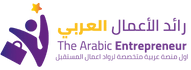
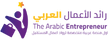
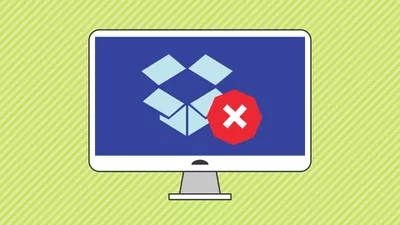
:max_bytes(150000):strip_icc():format(webp)/how-to-delete-a-dropbox-account-4693580-1-e8ec6794adf44bd391ef4d33022f2086.jpg) بدلاً من ذلك، يمكنك تحديد رمز ملف التعريف الخاص بك > الإعدادات > الخطة.
بدلاً من ذلك، يمكنك تحديد رمز ملف التعريف الخاص بك > الإعدادات > الخطة.:max_bytes(150000):strip_icc():format(webp)/002-how-to-delete-dropbox-account-4693580-0fd004140e1745d1a581ecfb2f9538d0.jpg)
:max_bytes(150000):strip_icc():format(webp)/003-how-to-delete-dropbox-account-4693580-93aa065ea8ed4bcab354363bbf42f0fb.jpg)
:max_bytes(150000):strip_icc():format(webp)/004-how-to-delete-dropbox-account-4693580-6d6c8a985f944e7284b7405414f8f69f.jpg)
:max_bytes(150000):strip_icc():format(webp)/005-how-to-delete-dropbox-account-4693580-da506510863f4df9a576fda10c107d8d.jpg)
:max_bytes(150000):strip_icc():format(webp)/006-how-to-delete-dropbox-account-4693580-70daea244ad74cd091a96e79a8f96a66.jpg) الحذف دائم. بمجرد حذف حسابك، لا توجد طريقة لاستعادته أو أي من محتوياته.
الحذف دائم. بمجرد حذف حسابك، لا توجد طريقة لاستعادته أو أي من محتوياته.:max_bytes(150000):strip_icc():format(webp)/how-to-delete-a-dropbox-account-4693580-5-8dfc584979fb4b86b38be8dd94c1e96c.jpg)